GoogleスプレッドシートのCONCATENATE関数は、複数のデータチャンクを結合します。この関数は、それぞれが同様の処理を必要とする大量の情報を管理する場合に役立ちます。
たとえば、スプレッドシートに名の列と姓の列がある場合、CONCATENATE関数を使用できますが、それらは結合して、両方の名前を持つ単一のセルを形成します。各名前を手動で入力するか、CONCATENATEを使用して自動化できます。
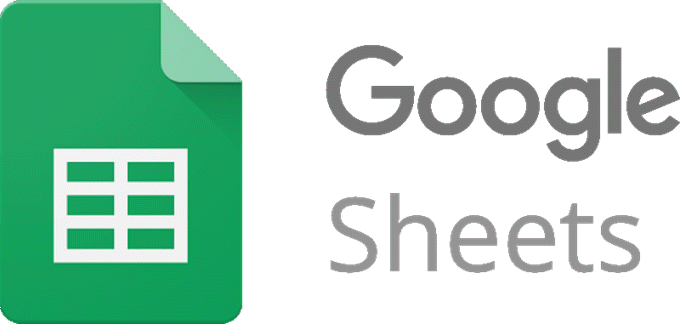
CONCATENATE関数の他の多くの例が提供される可能性があるため、以下でいくつか見ていきます。
簡単な例
Atその最も単純な形式であるCONCATENATE関数は、他のオプションなしで2セットのデータをまとめます。これは次のシンプルなフォームで可能です:
=CONCATENATE(A1,B1)
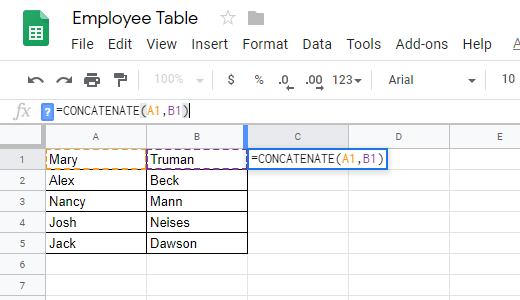
もちろん、この例では、最初の名前がセルA1にあり、2番目の名前がセルB1にあると仮定しています。これらの参照を独自のものに置き換えることで、これを自分のスプレッドシートに適合させることができます。
この特定の例でEnterを押すと、MaryTrumanが生成されます。ご覧のとおり、名は姓と突き合わされています。 CONCATENATE関数はこのシナリオでその役割を果たしましたが、他のセルからスペースやデータを追加するなど、機能を拡張するために含めることができる他のオプションがあります。
<!-In_content_1 all:[300x250 ] / dfp:[640x360]->
CONCATENATE数式でのスペースの使用
CONCATENATEでスペースを使用する方法を知ることは、データセットが意図したとおりに正確に設定されていないことが多いため、重要です。 、2つのセルの間にスペースを追加することで名前が見やすく表示されるようにします。
スペースは、二重引用符を使用してこのGoogleスプレッドシート関数に含まれます。
=CONCATENATE(A1,” ”,B1)
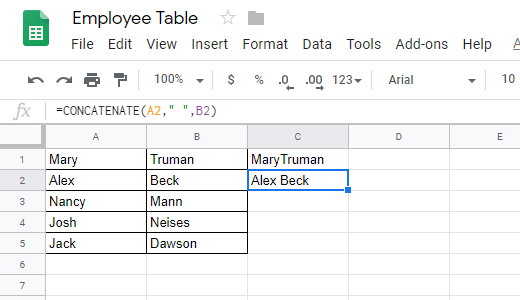
ここに表示されない場合は、引用符内にスペースがあります。 。引用符を使用する背後にある考え方は、スプレッドシートデータを選択せずにデータを手動で入力するということです。
つまり、A1とB1は明らかにスプレッドシートの一部であるため、それらをそのまま入力して参照します(セル文字とセル番号)。ただし、数式に独自のデータを含めるには、引用符で囲む必要があります。
CONCATENATE数式へのテキストの追加
CONCATENATE関数は、複数のセルを結合して、それらの間にスペースを入れます。以下は、CONCATENATEを使用してセルデータを使用して文全体を形成する方法の例です。
CONCATENATE関数のこの例では、郡とそのランク番号を一緒にストリング化していますが、つまり、スペースと独自の手動入力データを使用して完全な文を作成しています。
=CONCATENATE(A2, " is", " ranked ", C2, " compared to these other ceremonial counties.")
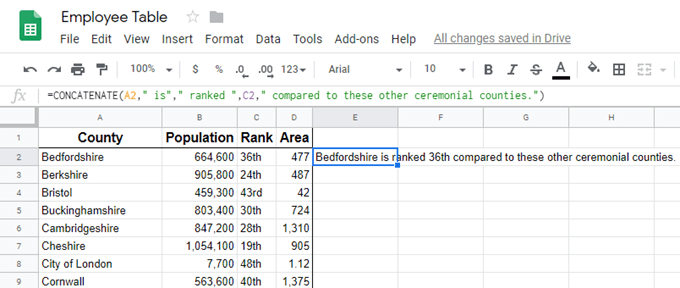
To数式を通常の英語のように機能させ、必要に応じてスペースを入れることを忘れないでください。セル参照の直後にスペースを追加することはできません(上記のC2など)が、二重引用符を使用する場合は追加できます。上記のように、引用文でスペースを複数回使用して、文章を通常どおりに読みました。手動でデータを入力するのと比較して、時間を節約できる十分なデータを処理します。したがって、他のセルで数式を機能させるために必要なことは、セルを下にドラッグすることだけです。
セルを1回クリックして強調表示します。次のようなセル:
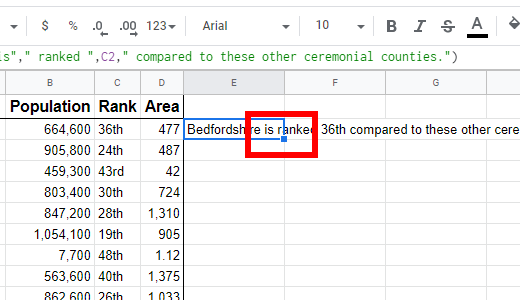
そのボックスをクリックして押したまま、下にドラッグしてデータセットに適用します。数式を適用する最後のアイテムに到達したら、ドラッグを停止します。後でさらにセルを含める必要がある場合は、いつでもそこから再度ドラッグできます。
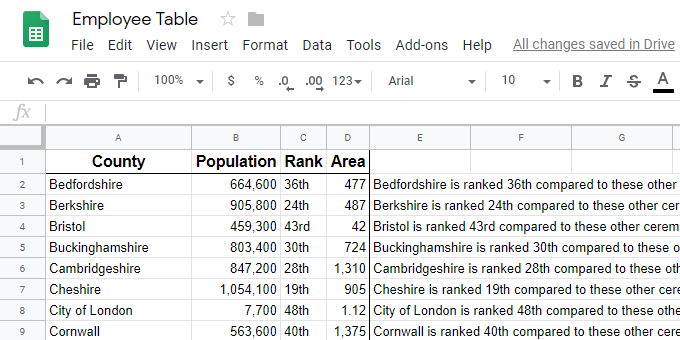
興味深いことに、GoogleスプレッドシートにはSPLITと呼ばれる同様の機能があります。ただし、セルを結合する代わりに、スプリットオフポイントとしてマークすることを選択した文字に応じて、1つのセルを複数のセルに分割します。